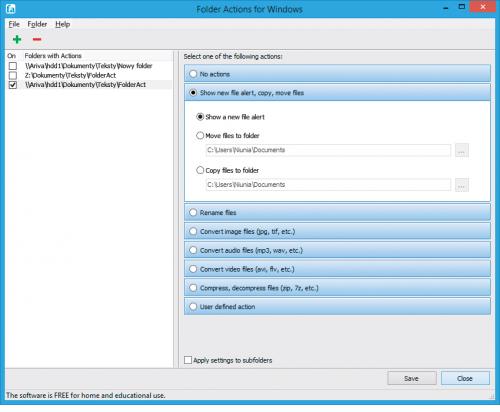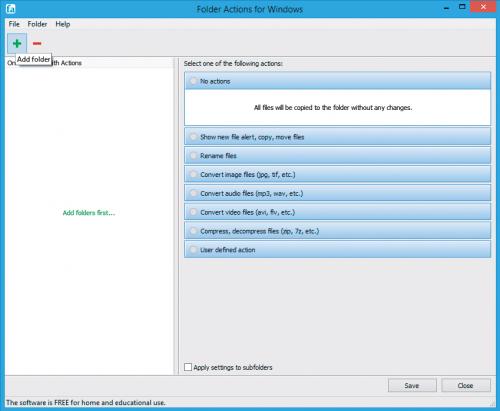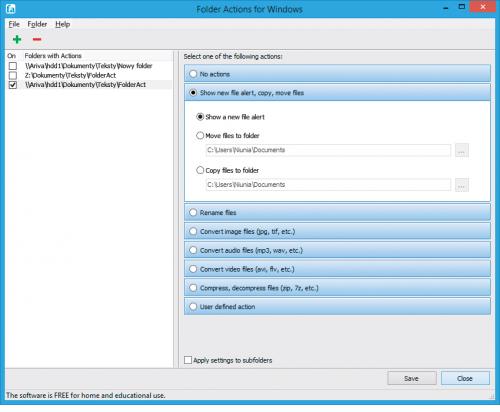Aplikacja Folder Actions (program można pobrać z serwisu PC Format Programy) automatyzuje niektóre operacje w systemie. Program ten wypełnia lukę w narzędziach Windows i służy do przeprowadzania różnych operacji na plikach umieszczanych w folderach na twardym dysku. Za jego pomocą wyświetlisz alarm, gdy ktoś umieści w monitorowanym folderze nowy plik, wykonasz jego kopie w kilku innych katalogach bądź zmienisz nazwę. Folder Actions pozwala na automatyczną konwersję danych kopiowanych na dysk między różnymi formatami graficznymi czy muzycznymi, kompresję i dekompresję plików. O sile narzędzia stanowi dodatkowo obsługa zewnętrznych skryptów i programów, co pozwala przeprowadzać wiele innych złożonych operacji.
Uwaga podczas instalacji
Instalacja programu przebiega bezproblemowo. Należy jednak zwrócić uwagę, by wybrać tryb zaawansowany i usunąć z listy kopiowanych elementów różne niepotrzebne dodatki. W przeciwnym razie instalator zmieni domyślną stronę startową przeglądarki, wyszukiwarkę, i doda zbędny pasek narzędziowy. Aby uniknąć tych kłopotów, zaznacz w jednym z okien instalatora opcję Advanced i usuń zaznaczenie ze wszystkich trzech pól poniżej.
Programowanie i uruchamianie automatycznych folderów
Folder Actions służy do automatyzacji różnych operacji przeprowadzanych na plikach kopiowanych do wybranych folderów na dysku. Pokazujemy, jak go skonfigurować i uruchomić.
Tworzenie listy katalogów
Folder Actions musi wiedzieć, które foldery powinien sprawdzać, dlatego, zanim zdefiniuje się w programie jakiekolwiek zadanie, należy dodać wybrane foldery do listy monitorowanych obiektów.

Uruchom program, a następnie kliknij łącze Add folders first w lewej części okna bądź użyj przycisku z ikoną plusa umieszczonego na pasku narzędziowym aplikacji. W oknie wyboru katalogu wskaż folder, który chcesz monitorować. Uwaga, okno wyboru sugeruje, że nie musi to być katalog na dysku lokalnym, ale na przykład zmapowane dyski sieciowe i inne sieciowe katalogi. Niestety monitorowanie dysków innych niż lokalne nie chce działać poprawnie. Jeżeli natomiast odpowiedni magazyn danych jeszcze nie istnieje, stworzysz go przyciskiem Utwórz nowy folder.
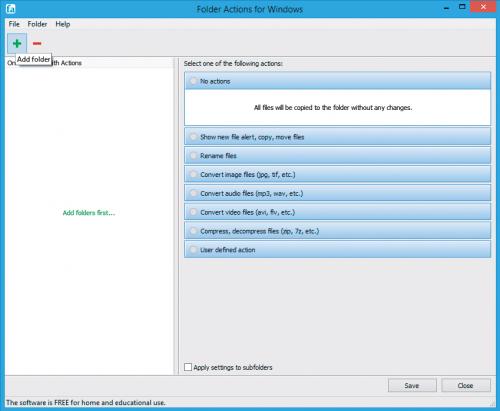

Aby sprawdzić, czy program widzi dodany katalog, zaznacz go na liście, rozwiń menu Folder i kliknij polecenie Open folder in explorer. Aktywacja danego folderu będzie miała miejsce dopiero po umieszczeniu zaznaczenia w polu widocznym z lewej strony jego ścieżki, w kolumnie o nazwie On. Jeżeli chcesz aktywować od razu wszystkie zdefiniowane katalogi, wybierz z menu Folder polecenie Enable all folders. Usunięcie katalogu z listy monitorowanych obiektów odbywa się za pomocą polecenia Remove Folder z tego samego menu lub po kliknięciu przycisku ze znakiem minusa widocznego na pasku narzędzi.